下面我们来利用CAD几何计算器的几何运算功能实现在CAD绘图中经常遇到的几个CAD快速定位的实例,以下先介绍两个实例。
CAD快速定位实例操作:在两实体间确定中点
这个利用CAD的mtp捕捉选项也可以实现,详细介绍见相关文章。这里先作为计算器的简单例子给大家介绍一下,看看计算器的应用方式。
操作步骤如下:
1、执行画线或其他绘图命令。出现定位点的提示。
2、在命令行输入:’cal(用透明命令方式启动计算器)
3、提示输入表达式时输入:(cen+end)/2(输入表达式,这里计算器把对象捕捉的cen(圆心)和end(端点)模式当作点坐标的两个计算值)
4、根据提示选择用于捕捉圆心的圆和捕捉端点的直线(直线有两个端点,捕捉时光标靠近需要取值的那一端)
5、计算出的点坐标就会自动被输入命令,回车就可以继续下面的操作。
其它的捕捉模式如int、ins、tan等等均可在几何计算表达式中使用。如果用表达式(cur+cur)/2代替表达式(cen+end)/2,则可以在计算机要求输入点时,再设定对象捕捉方式来捕捉所需的点。
CAD快速定位实例操作:确定一条直线上的任意等分点或距直线端点定长的点
使用几何计算器提供的plt和pld函数可以完成这个操作。假设屏幕上有一端点为A和B的直线,要在直线上获得分直线段AB为1比2的点。仍以画直线为例,操作过程如下:
1、执行画线的命令。
2、提示确定第一点时在命令行输入:’cal
3、表达式输入:plt(end,end,1/3)(取两个端点间靠近第一端点,在1/3的位置)
4、根据提示分别选择两个端点作为公式的计算值。
5、回车后就得到AB之间距离A点1/3位置的点。
如果要得到直线上距端点A为5的点,使用函数pld(end,end,5)代替上面操作过程中的plt(end,end,1/3)即可。
CAD快速定位实例操作:使用用相对坐标来确定点
在绘图中经常要确定相对一个位置横纵向都有些偏移的目标点,用计算器的话可以直接输入相对坐标,快速定位。假设我们要距离一个矩形的交点一定距离的位置画一个圆,这个圆可以是建筑设计中靠墙角的立管,也可以是机械设计中的孔,如下图所示。
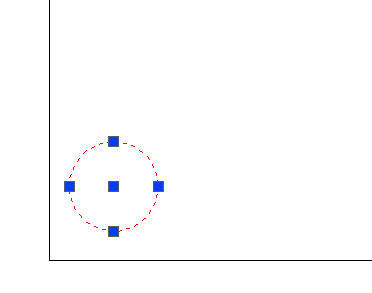
具体操作步骤如下:
1、首先画好一个矩形,然后执行画圆的命令。
2、在提示定位圆心点时输入:'cal
3、输入表达式:end+[2,3](作点和点的相加运算,在端点上加一个相对坐标偏移)
4、根据提示拾取矩形靠近角点的位置,就自动获取了距离角点(2,3)的点。
这样的点可以用跟踪track(tk)的捕捉方式来获取(详细介绍见之前相关文章),但用哪种方式需要多次确定方向和数值,操作相对复杂。
通过以上三个CAD快速定位实例操作,相信大家对于CAD快速定位也有了一个基础的认识,在之后在CAD教程中,我们还将继续给大家介绍。

2024-01-26

2024-01-25
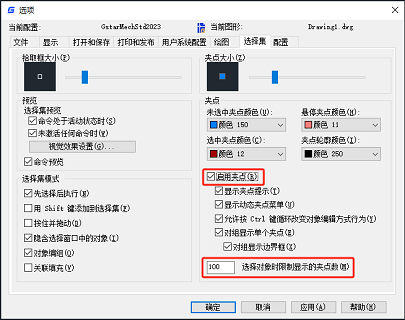
2024-01-25

2024-01-24

2024-01-24

2024-01-24

2024-01-23

2024-01-23

2024-01-22

2024-01-22

2024-01-22

2024-01-22
